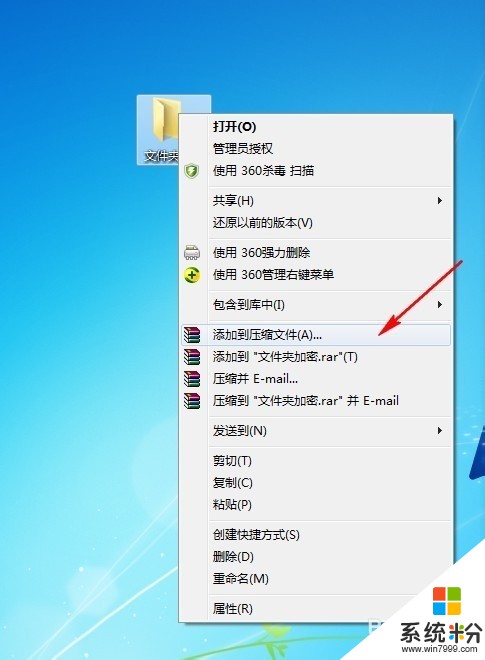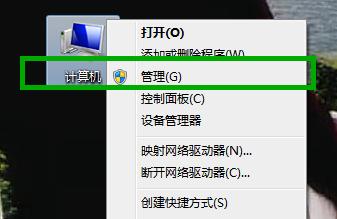给文件夹设置密码放方法有哪些?
提问者:猫猫咪0805 | 浏览 次 | 提问时间:2016-12-18 | 回答数量:3
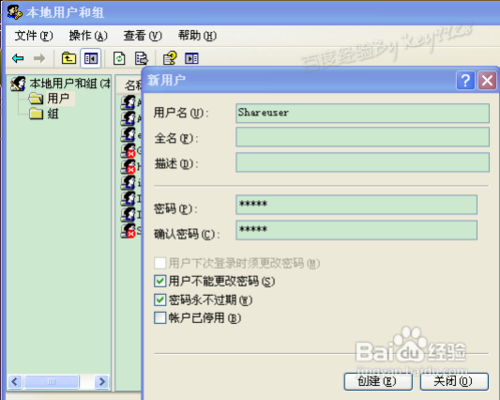 如果要打开“Windows 资源管理器”,请单击“开始→程序→附件”,然后单击“Windows 资源管理器”。右键点要加密的文件或文件夹,然后单击“属性”。在“常规”选项卡,点击“...
如果要打开“Windows 资源管理器”,请单击“开始→程序→附件”,然后单击“Windows 资源管理器”。右键点要加密的文件或文件夹,然后单击“属性”。在“常规”选项卡,点击“...
已有3条答案
逸雪行云
回答数:121405 | 被采纳数:208
2016-12-19 07:49:34
如果要打开“Windows 资源管理器”,请单击“开始→程序→附件”,然后单击“Windows 资源管理器”。右键点要加密的文件或文件夹,然后单击“属性”。在“常规”选项卡,点击“高级”。选中“加密内容以便保护数据”复选框。
注意事项
1、注意只可以加密NTFS分区卷上的文件和文件夹,FAT分区卷上的文件和文件夹无效。 被压缩的文件或文件夹也可以加密。如果要加密一个压缩文件或文件夹,则该文件或文件夹将会被解压。
2、标记为“系统”属性的文件无法加密,并且位于systemroot目录结构中的文件也无法加密。
3、在加密文件夹时,系统将询问是否要同时加密它的子文件夹。要如果选择是,那它的子文件夹也会被加密,以后所有添加进文件夹中的文件和子文件夹都将在添加时自动加密或者压缩文件时候加密。
方法二:
1、 在你想要加密的位置,新建一个文件夹,如在D盘下创建一个123的文件夹(名字无所谓)。
2、 下载加密文件(批处理文件),复制到123这个文件夹下。
3、 解压之后右键点击下载下来的文件locker.bat,选择“编辑”(注意不是打开),找到“你的密码在这改”这一行,把这几个字删除,改成你自己设的密码,比如123456,那一行代码就会变成if NOT %pass%== 123456 goto FAIL保存文件。
4、 双击locker.bat,那么在123这个文件夹下就会出现一个Privatede文件夹,这个文件夹就是一个加密了的文件夹,你可以把你想藏起来de文件都放在这里。
5、 再一次双击locker.bat,然后会问你是否确定锁住这个文件夹,输入Y按回车就可以了。然后那个Private文件夹就消失了。你如果想打开这个文件夹,双击locker.bat,输入刚才设的密码(123456)就可以显示那个文件夹了。
方法三:
1. 建个打不开的文件夹:开始--运行--cmd.
2. 进入要创建目录的位置,如:cd /de:\\Program Files.
3. 创建一个文件夹,名字以“..\\”结尾,如:mkdir newfolder..\\
4. 这时我们打开我的电脑,进入到e:\\Program Files,文件夹,会发现有一个名叫”newfolder.”的文件夹,但我们不能打开,也不能删除,这样就起到一个简单加密的作用了。如果我们自己想要看文件夹的内容,或写入文件,那么我们继续在cmd下操作。
5. 打开cmd进入目录,如cd /d “e:\\Program Files”.
6. 查看这个文件夹de8dot3短文件名,dir /x.
7. 我们会发现在“newfolder.”前面会有一个类似“NEWFOL~1”的名字。我们输入cd newfol~1就进入到此目录下,这时我们可以用copy,move,mkdir,等命令给这里复制文件,移动文件,新建文件夹等操作,如果你不会cmd命令的话,可以使用“start explorer newfolder..\\”命令打开这个文件夹,就可以向里面放东西了,就像普通文件夹操作一样。
注意事项
1、注意只可以加密NTFS分区卷上的文件和文件夹,FAT分区卷上的文件和文件夹无效。 被压缩的文件或文件夹也可以加密。如果要加密一个压缩文件或文件夹,则该文件或文件夹将会被解压。
2、标记为“系统”属性的文件无法加密,并且位于systemroot目录结构中的文件也无法加密。
3、在加密文件夹时,系统将询问是否要同时加密它的子文件夹。要如果选择是,那它的子文件夹也会被加密,以后所有添加进文件夹中的文件和子文件夹都将在添加时自动加密或者压缩文件时候加密。
方法二:
1、 在你想要加密的位置,新建一个文件夹,如在D盘下创建一个123的文件夹(名字无所谓)。
2、 下载加密文件(批处理文件),复制到123这个文件夹下。
3、 解压之后右键点击下载下来的文件locker.bat,选择“编辑”(注意不是打开),找到“你的密码在这改”这一行,把这几个字删除,改成你自己设的密码,比如123456,那一行代码就会变成if NOT %pass%== 123456 goto FAIL保存文件。
4、 双击locker.bat,那么在123这个文件夹下就会出现一个Privatede文件夹,这个文件夹就是一个加密了的文件夹,你可以把你想藏起来de文件都放在这里。
5、 再一次双击locker.bat,然后会问你是否确定锁住这个文件夹,输入Y按回车就可以了。然后那个Private文件夹就消失了。你如果想打开这个文件夹,双击locker.bat,输入刚才设的密码(123456)就可以显示那个文件夹了。
方法三:
1. 建个打不开的文件夹:开始--运行--cmd.
2. 进入要创建目录的位置,如:cd /de:\\Program Files.
3. 创建一个文件夹,名字以“..\\”结尾,如:mkdir newfolder..\\
4. 这时我们打开我的电脑,进入到e:\\Program Files,文件夹,会发现有一个名叫”newfolder.”的文件夹,但我们不能打开,也不能删除,这样就起到一个简单加密的作用了。如果我们自己想要看文件夹的内容,或写入文件,那么我们继续在cmd下操作。
5. 打开cmd进入目录,如cd /d “e:\\Program Files”.
6. 查看这个文件夹de8dot3短文件名,dir /x.
7. 我们会发现在“newfolder.”前面会有一个类似“NEWFOL~1”的名字。我们输入cd newfol~1就进入到此目录下,这时我们可以用copy,move,mkdir,等命令给这里复制文件,移动文件,新建文件夹等操作,如果你不会cmd命令的话,可以使用“start explorer newfolder..\\”命令打开这个文件夹,就可以向里面放东西了,就像普通文件夹操作一样。
赞 12140
红云古森
回答数:2821 | 被采纳数:0
2016-12-18 17:08:29
1.进入要进行加密保护的文件夹中,在空白处单击鼠标右键,选择“自定义文件夹...”选项
2.单击“下一步”选择“自定义”并在复选框中选择“选择或编辑该文件夹的Html模板”,单击“下一步”
3.在选择模板类型中选择“标准”,单击“下一步”,最后单击“完成”
4.完成以上操作后,打开被定义的文件夹,利用查找功能找到 t文件,然后编辑此文件,首先在文件中找到段,然后在其下方顶头输入以下内容:
var pass = prompt("请输入密码") //该处的“请输入密码”为系统提示语
if(pass !="123") //“123”处换成你自己设定的密码
{window.location="c:"}
5.保存“ t”文件之后,选择“完成”,文件夹加密就完成了,可以进行测试了,你再去打开那个文件的时候,就要输入密码了喔....
2.单击“下一步”选择“自定义”并在复选框中选择“选择或编辑该文件夹的Html模板”,单击“下一步”
3.在选择模板类型中选择“标准”,单击“下一步”,最后单击“完成”
4.完成以上操作后,打开被定义的文件夹,利用查找功能找到 t文件,然后编辑此文件,首先在文件中找到段,然后在其下方顶头输入以下内容:
var pass = prompt("请输入密码") //该处的“请输入密码”为系统提示语
if(pass !="123") //“123”处换成你自己设定的密码
{window.location="c:"}
5.保存“ t”文件之后,选择“完成”,文件夹加密就完成了,可以进行测试了,你再去打开那个文件的时候,就要输入密码了喔....
赞 282
超幸福的温柔
回答数:30712 | 被采纳数:2
2016-12-18 18:34:43
.最简单的如何给文件夹加密的方法就是利用操作系统自带的功能来设置,就是EFS加密,这个EFS加密功能需要硬盘的分区格式是NTFS,如果有网友不是这个格式需要先转换一下。那文件夹怎么加密具体怎么操作呢,首先选中需要加密的文件夹或文件,然后右击,选择“属性”,然后点击“高级”,
选择“压缩或加密属性”中的“加密内容以便保护数据”,
这个这个文件夹或文件就设置了EFS加密,加密后的文件夹或文件的名字会变成蓝色,这个时候电脑上其他的用户是无法查看的;
希望我的回答对您有帮助
选择“压缩或加密属性”中的“加密内容以便保护数据”,
这个这个文件夹或文件就设置了EFS加密,加密后的文件夹或文件的名字会变成蓝色,这个时候电脑上其他的用户是无法查看的;
希望我的回答对您有帮助
赞 3071
相关问题
解决方法
-
今天给大家带来怎样给文件夹设密码,给文件夹设密码的方法有哪些,让您轻松解决问题。 windows自带的加密方法适合于ntfs格式的磁盘分区,而且对大家来说也不好理解。我们一般给文件...
-
今天给大家带来文件夹如何设密码,文件夹设密码的方法有哪些,让您轻松解决问题。由于个人隐私等等问题,越来越多的人需要将自己的文件或者文件夹进行加密从而保护自己的隐私。这里小编就简述下...
-
怎样给win7共享的文件夹设置密码 win7共享设置密码的方法有哪些
今天给大家带来怎样给win7共享的文件夹设置密码,win7共享设置密码的方法有哪些,让您轻松解决问题。 现在很多win7系统的用户都喜欢跟别人开启共享,分享自己的一些文件,那么...
-
今天给大家带来如何设密码加密文件夹,设密码加密文件夹的方法有哪些,让您轻松解决问题。下面是文件夹加密,提供参考具体方法如下:1百度搜索文件夹加密的软件2下一步是下载3解压安装4添加...
最新其他问答
- 1 抖音评语大全简短
- 2 抖音怎么获得元宝
- 3 抖音工会礼物优惠
- 4抖音发表评价好评
- 5抖音破五百播放后
- 6在抖音里开通抖音橱窗
- 7抖音评论怎么点开不了
- 8抖音买抖快手买什么
- 9延安有哪些抖音公会
- 10抖音勋章在哪设置的